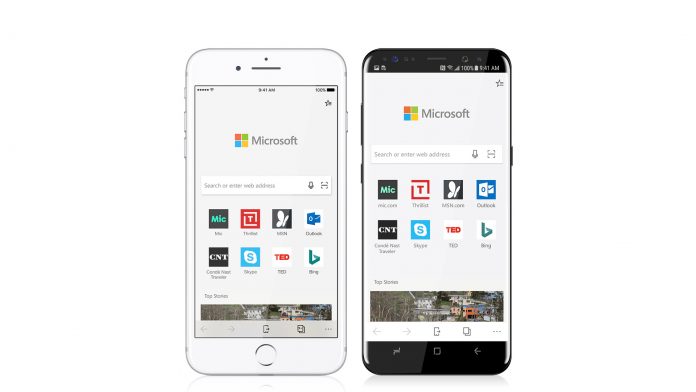iCloud에 가입하면 Apple은 자동으로 약 5GB의 무료 iCloud 저장 공간을 제공합니다. 저장소는 백업, 문서, 사진 라이브러리, 앱 데이터 등의 사본을 저장하는 데 사용됩니다. 그러나 사용함에 따라 매우 빠르게 채워질 수 있습니다. 아이폰 . 결국 iCloud 저장 공간이 꽉 찼다는 메시지가 표시됩니다. 이러한 문제에 직면 한 경우 다음은 iPhone에서 iCloud 저장 공간 전체 문제를 해결하는 5 가지 방법 .
iPhone (iOS 14)에서 iCloud 저장 공간이 가득 차있는 문제 수정
목차

무료로 제공되는 5GB iCloud 저장 용량은 결코 충분하지 않습니다. 그러나 특정 사항을 조정하면 잘 관리 할 수 있습니다. 아래에 제공된 팁은 중요한 기능의 정상적인 작동을 위해 iCloud 저장 공간에 적절한 공간을 만드는 데 도움이 될 것입니다.
iPhone에서 iCloud 저장 공간을 확보하는 단계
1. iCloud 저장 공간 분석




가장 먼저 할 일은 iCloud 저장 공간을 사용중인 항목을 확인하는 것입니다. 그렇게하려면 iPhone으로 이동하십시오. 설정 . 여기에서 Apple ID 이름 상단에서 iCloud . 그런 다음 스토리지 관리 .
비디오를 슬로우 모션 안드로이드로 변환
이제 사용 방법을 보여주는 막대와 함께 iCloud에서 사용할 수있는 저장 용량이 표시됩니다. 이것은 iCloud 드라이브에 얼마나 많은 저장 공간을 차지하는 지에 대한 아이디어를 제공합니다. 메일, 문서, 메시지, 사진, WhatsApp 백업 등이 될 수 있습니다.
2. 원하지 않는 앱 데이터 및 iOS 백업 삭제



아래에 Apple ID> iCloud> 저장 공간 관리 , iCloud에 저장된 앱 및 데이터 목록이 표시됩니다. 목록을 살펴보고 필요하지 않거나 클라우드 백업이 필요하지 않은 앱을 찾습니다. 그런 다음 앱 이름을 탭하고 데이터 삭제 .
에서 사용하는 공간도 확인해야합니다. 백업 . 탭하면 iCloud의 모든 iOS 백업 목록이 표시됩니다. 여기에서 현재 iPhone의 데이터와 더 이상 사용하지 않는 이전 장치의 백업이 차지하는 공간을 찾을 수 있습니다.



iCloud에서 이전 iPhone 백업을 삭제하려면 백업을 삭제하려는 기기 이름을 탭합니다. 그런 다음 백업 삭제 > 끄기 및 삭제 . iCloud 대신 iTunes를 통해 iPhone과 컴퓨터의 데이터를 백업 할 수 있습니다.
3. iCloud 사진 보관함 끄기
사진과 비디오는 아마도 iCloud에서 가장 많은 공간을 차지합니다. 따라서 iCloud 사진 라이브러리를 비활성화하면 iPhone의 iCloud 저장 공간 전체 문제를 즉시 해결할 수 있습니다.
iCloud 사진 보관함을 비활성화하려면 :
Google 프로필 사진을 제거하는 방법



- 열다 설정 iPhone에서.
- 상단에서 Apple ID 이름을 클릭하고 iCloud .
- 이제 사진 .
- 다음 화면에서 iCloud 사진 .
이렇게하면 iCloud에 대한 자동 사진 및 비디오 백업이 꺼집니다. 결과적으로 충분한 공간을 절약 할 수 있습니다. 그러나 사진은 더 이상 다른 장치에서 액세스 할 수 없습니다.
사진이 장치가 아닌 클라우드에만 저장되어있는 경우 다음에서 다운로드해야합니다. iCloud.com iCloud 보관함을 끄기 전에.
iPhone에서 사진과 동영상을 백업하는 데 언제든지 Google 포토를 사용할 수 있습니다. Google은 2021 년 6 월 1 일부터 무료 무제한 고품질 백업 중단 하지만 추억을 저장할 수있는 15GB의 무료 할당량이 있습니다.
자세한 내용은 Google의 무료 15GB 저장 용량이 빠르게 채워지지 않도록 방지 .
iCloud 사진 보관함을 비활성화하고 싶지 않습니까?
iCloud 사진 보관함을 끄지 않으려면 사진으로 이동하여 원하지 않는 항목을 삭제하십시오. 모든 중복 및 불량 사진 및 비디오를 선택하고 삭제하십시오. 완료되면 최근 삭제 공간을 확보하기 위해 앨범.
4. 앱 백업 끄기
사진 보관함 외에도 Apple은 iCloud에 개별 앱 데이터를 백업합니다. 여기에는 휴대 전화에 설치된 앱 및 게임의 데이터가 포함됩니다. 처음에는 거래를 방해하는 것처럼 보이지 않을 수 있지만 모든 앱이 함께 iCloud 공간을 많이 차지할 수 있습니다.
특정 앱에 대해 iCloud 백업을 켜거나 끄려면 :



- 열다 설정 iPhone에서.
- 상단에서 Apple ID 이름을 클릭하고 iCloud .
- 이제 스토리지 관리 그리고 탭 백업 .



- 여기에서 장치 이름을 클릭하십시오.
- 다음 화면에서 iCloud 백업을 끄려는 앱의 토글을 비활성화하십시오.
5. iCloud 드라이브 정리



Google Drive와 마찬가지로 iCloud Drive는 문서, 앱에서 저장 한 파일, 메시지 등을 포함한 모든 데이터를 Apple이 저장하는 곳입니다. 시간이 지남에 따라 데이터가 쌓여 좋은 스토리지 청크를 차지할 수 있습니다.
Google Play에서 오래된 기기 제거
따라서 드라이브에서 불필요한 혼란을 적시에 정리해야합니다. 이동 설정> Apple ID> iCloud> 저장 공간 관리> iCloud Drive . 여기에서 iCloud Drive에 저장된 모든 파일을 볼 수 있습니다. 불필요한 것이 보이면 왼쪽으로 스 와이프하고 지우다 파일을 제거합니다.
iPhone에서 iCloud 저장 공간 전체 문제를 해결하는 기타 팁

- iCloud 사진 보관함 대신 Google 포토 또는 기타 사진 백업 서비스를 사용합니다.
- iCloud Drive 대신 iTunes에서 iPhone을 백업하십시오.
- 이메일에 iCloud 주소를 사용하는 경우 대용량 첨부 파일이있는 불필요한 이메일을 확인하고 제거하여 여유 공간을 확보하십시오.
- 스토리지가 여전히 요구 사항을 충족하기에 충분하지 않으면 iCloud 스토리지를 업그레이드하는 것이 좋습니다.
마무리
다음은 iPhone에서 iCloud 저장 공간이 가득 찬 문제를 해결하는 5 가지 방법입니다. 이 팁이 중요한 항목을위한 iCloud 저장 공간을 확보하는 데 도움이되기를 바랍니다. 그들을 시도하고 아래 의견에 귀하의 경험을 알려주십시오. 또한 의문이나 질문이 있으면 언제든지 연락하십시오.
또한 읽기 iOS 14에서 iPhone 통화에 대한 전체 화면 발신자 ID를 얻는 방법
Facebook 댓글